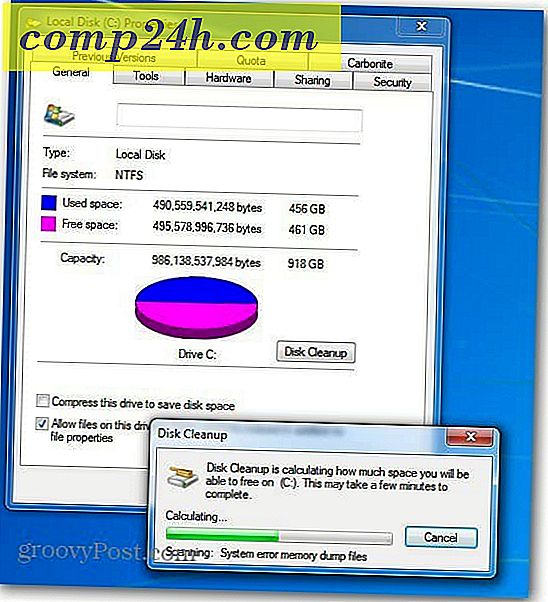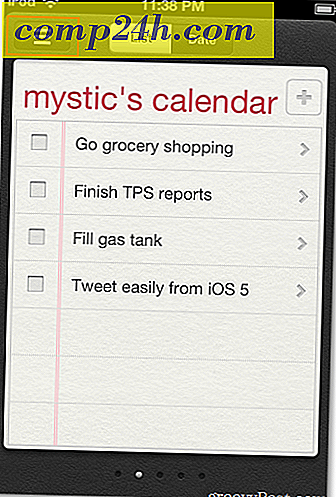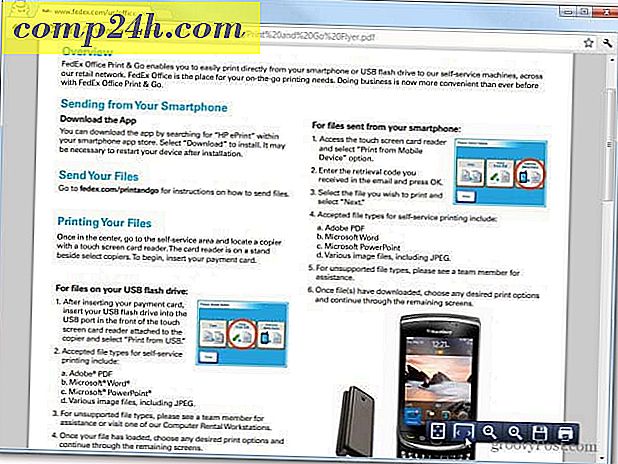Windows 10 Anniversary Edition Cortana Nasıl Kapatılır
Dijital asistan Cortana, Windows 10'da tanıtıldı ve Anniversary Edition ile çeşitli güncellemeler aldı. Ancak, herkes bilgisayarlarıyla konuşmak istemiyor ve sadece devre dışı bırakmayı tercih ediyor. İşte nasıl.
Not: Microsoft sürekli olarak Cortana'ya yeni özellikler ekliyor ve bazı özellikler değişebilir. Bu eğitim, en son güncellemelerin yer aldığı En Son Güncelleme sürümlerini içermektedir. Bu yazı, bu yazının yazıldığı tarih olan KB3176934'dür.
Cortana Anniversary Edition'ı devre dışı bırak
Yapılacak ilk şey Cortana'yı başlatmak ve Defter'i açmak ve listenin en üstünde Hakkımda Hakkımda'yı seçmek.

Sonra Microsoft Hesap e-postanızı tıklayın.

Sonra çıkış bağlantısını seçin.

Cortana'yı daha sonra kullanmaya başlamak isterseniz, tekrar Microsoft Hesabınızda oturum açmanız gerekir.
Bunu yapmak için Cortana'yı başlatın ve Not Defterini seçin ve Oturum Aç düğmesini seçin ve Microsoft Hesap e-postanızla tekrar hesabınıza giriş yapın.

Bunun Cortana'yı tamamen devre dışı bırakmadığını (hala arka planda çalışır), ancak Cortana'nın ana işlevini kapattığını belirtmek gerekir. Ayrıca Cortana'nın arama geçmişinizi ve diğer kişisel bilgilerinizi toplamasını da engeller.
Cortana, varsayılan arama özelliğinden beri yerel olarak arama işlevlerini kullanmaya devam edecek ve uygulamaları başlatacak. Ancak, örneğin e-posta göndermek gibi yapamayacağı bazı şeyler olabilir. Bu gibi özellikleri ve devre dışı bırakılmış diğer kullanıcıları kullanmak istiyorsanız, tekrar oturum açmanız gerekir.

Windows 10'un dijital asistanında daha fazla bilgi için Cortana makalelerinin arşivini kontrol etmeyi unutmayın.
Aldığın şey nedir? Cortana'yı Windows 10 PC'nizde kullanıyor musunuz, yoksa onu kapatıp herhangi bir şey için kullanmıyor musunuz? Aşağıdaki yorumlarda bize bildirin.